Så här fixar du "iMessage är utloggat" Fel på iPhone
Snabblänkar
⭐ Se till att iMessage är aktiverat
⭐ Kontrollera dina iMessage-adresser
⭐ Kontrollera Apples serverstatus för iMessage
⭐ Allmänna korrigeringar: Starta om, uppdatera och mer
Viktiga Takeaways
Indikationer på en felaktigt konfigurerad iMessage-installation kan manifesteras i form av en varning som meddelar att “iMessage är utloggad.
De flesta personer stöter på detta problem på grund av oavsiktlig avslutning av tjänsten, utloggning från deras Apple ID-konto eller misslyckande med att upprätta en anslutning mellan deras telefonnummer och kontot.
I vissa fall kan avvikelser i driften på serversidan eller programvarufel leda till att detta påträngande meddelande genereras.
Om man stöter på meddelandet “iMessage är utloggat” när man öppnar en meddelandetråd på sin iPhone, kommer man inte att kunna sända eller ta emot kommunikation som innehåller blå pratbubblor förrän problemet har lösts. I ett sådant fall kommer vi att ge vägledning för att utföra diagnostiska procedurer.
Se till att iMessage är aktiverat
I vissa fall kan den vanligaste orsaken till problemet “iMessage är utloggat” tillskrivas en oavsiktlig inaktivering av iMessage på ens iPhone. För att verifiera om detta är fallet, vänligen navigera till menyn “Inställningar” på din enhet och se till att växeln för “iMessage” är aktiverad i avsnittet “Meddelanden”.
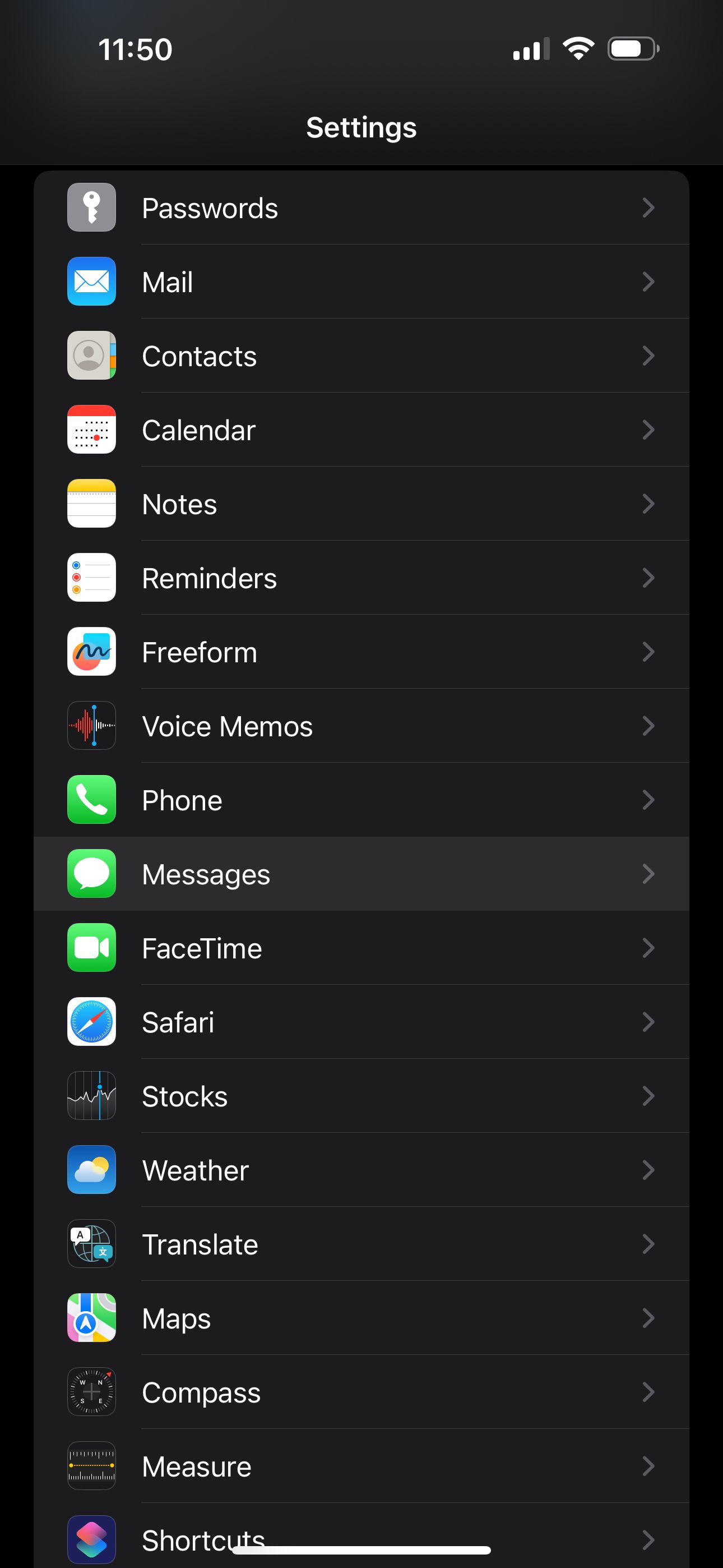
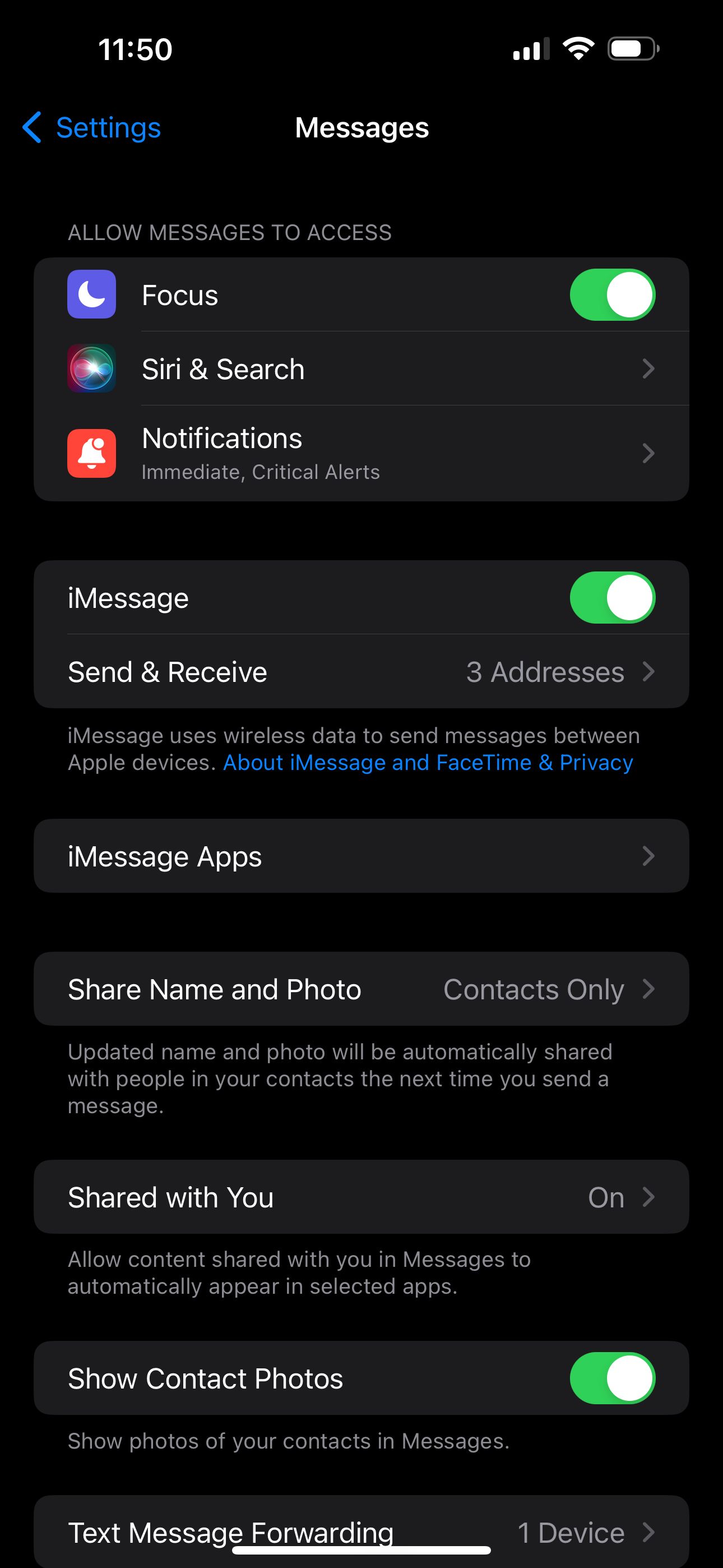
Inaktivera först funktionen genom att slå av den; låt sedan lite tid gå innan du aktiverar den igen genom att slå på strömbrytaren en gång till. Denna process kommer att uppmana enheten att återaktivera tjänsten och logga in igen på iMessage.
Alternativt kan du navigera till den här menyn genom att välja alternativet “Inställningar” i meddelandet som indikerar att ditt iMessage-konto är utloggat.
Kontrollera dina iMessage-adresser
Vid inspektion av din iMessage-kontaktlista är det viktigt att kontrollera om enhetens telefonnummer eller tillhörande e-postadress är registrerade som aktiva val, eftersom dessa konfigurationer är oumbärliga för optimal drift av meddelandetjänsten. Detta kan vara ett problem om du ofta byter SIM-kort eller om du tidigare har loggat ut från Apple ID från din handenhet.
Du kanske har stött på ett problem där alternativet “Skicka & Ta emot” verkar vara inaktivt under “iMessage” -omkopplaren i enhetsinställningarna.Denna olägenhet kan resultera i ett ihållande meddelande som säger “iMessage är utloggat.” För att lösa detta problem, vänligen se stegen nedan:
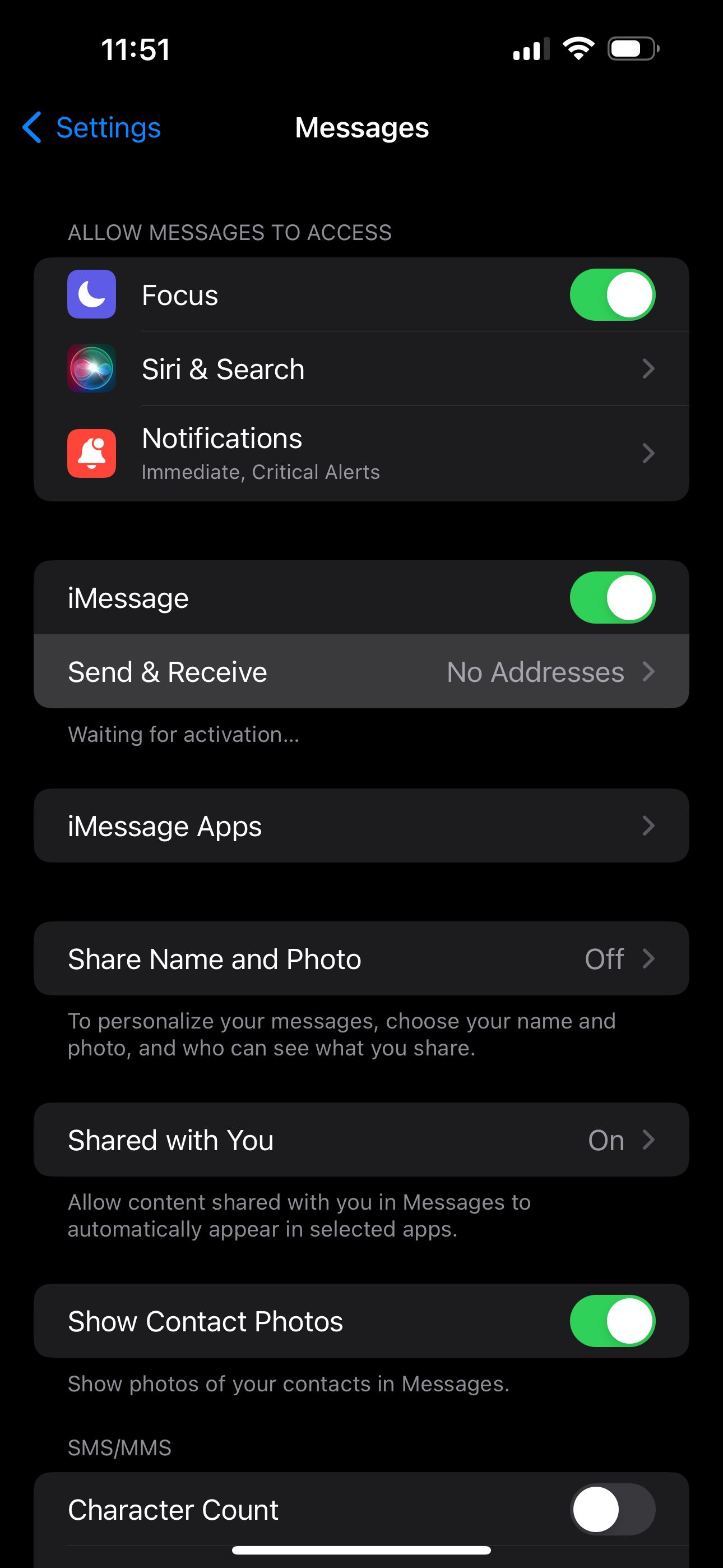
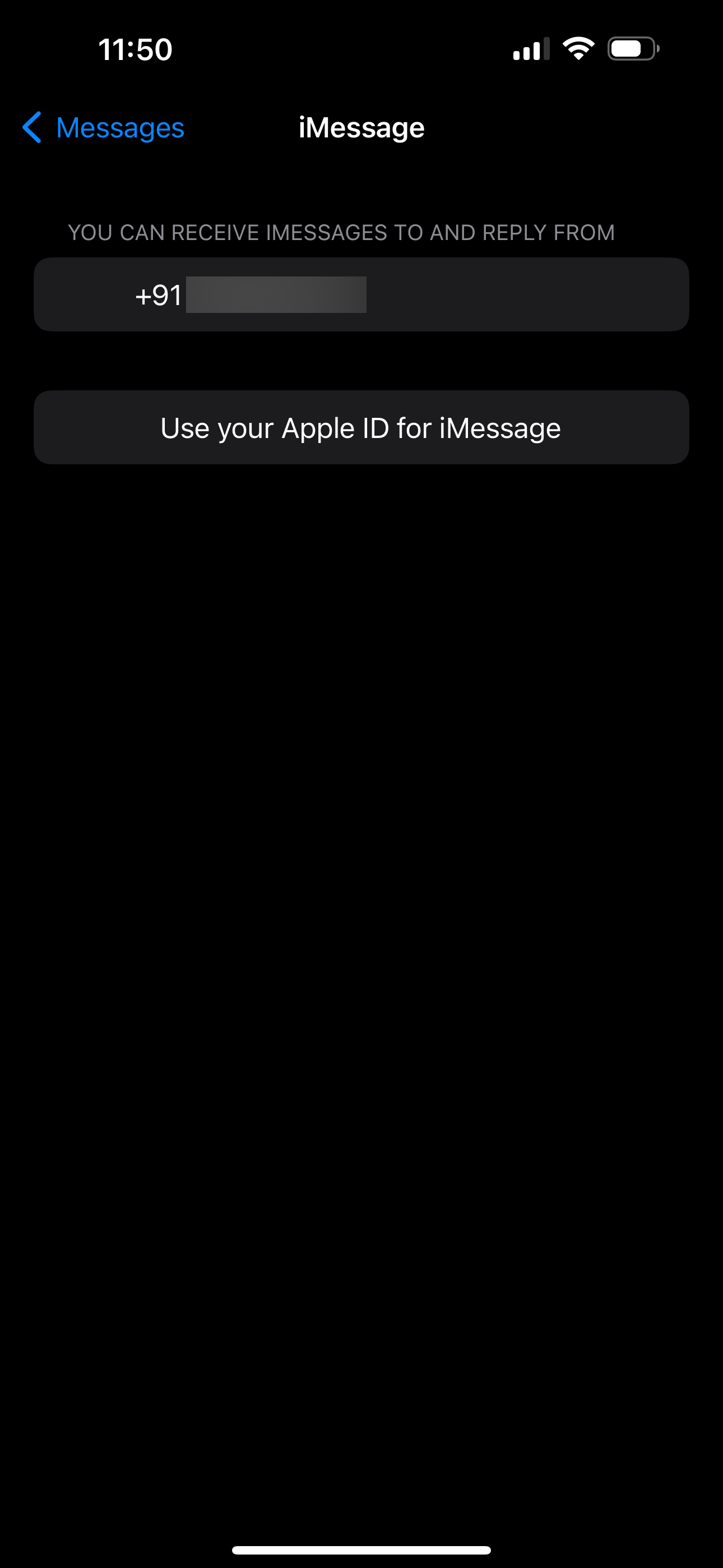
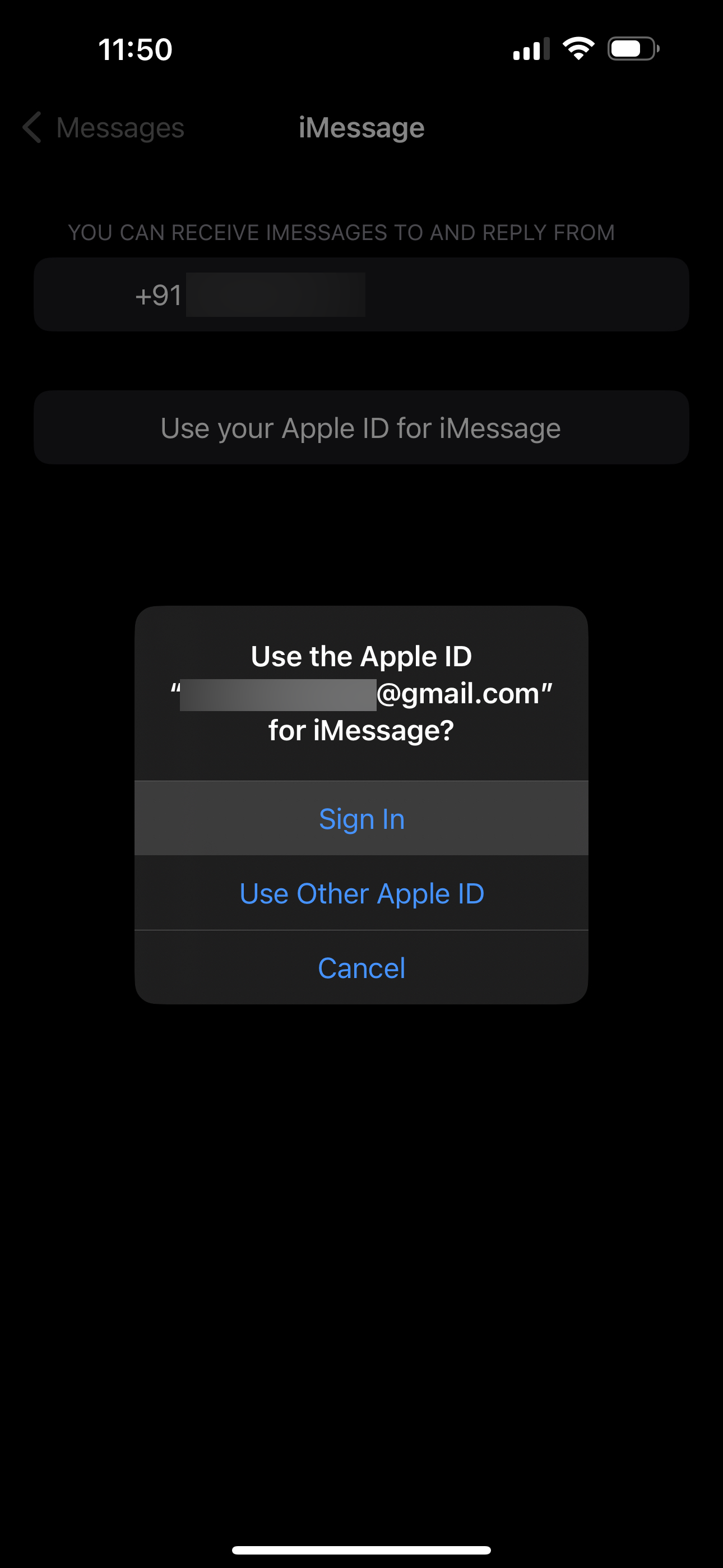
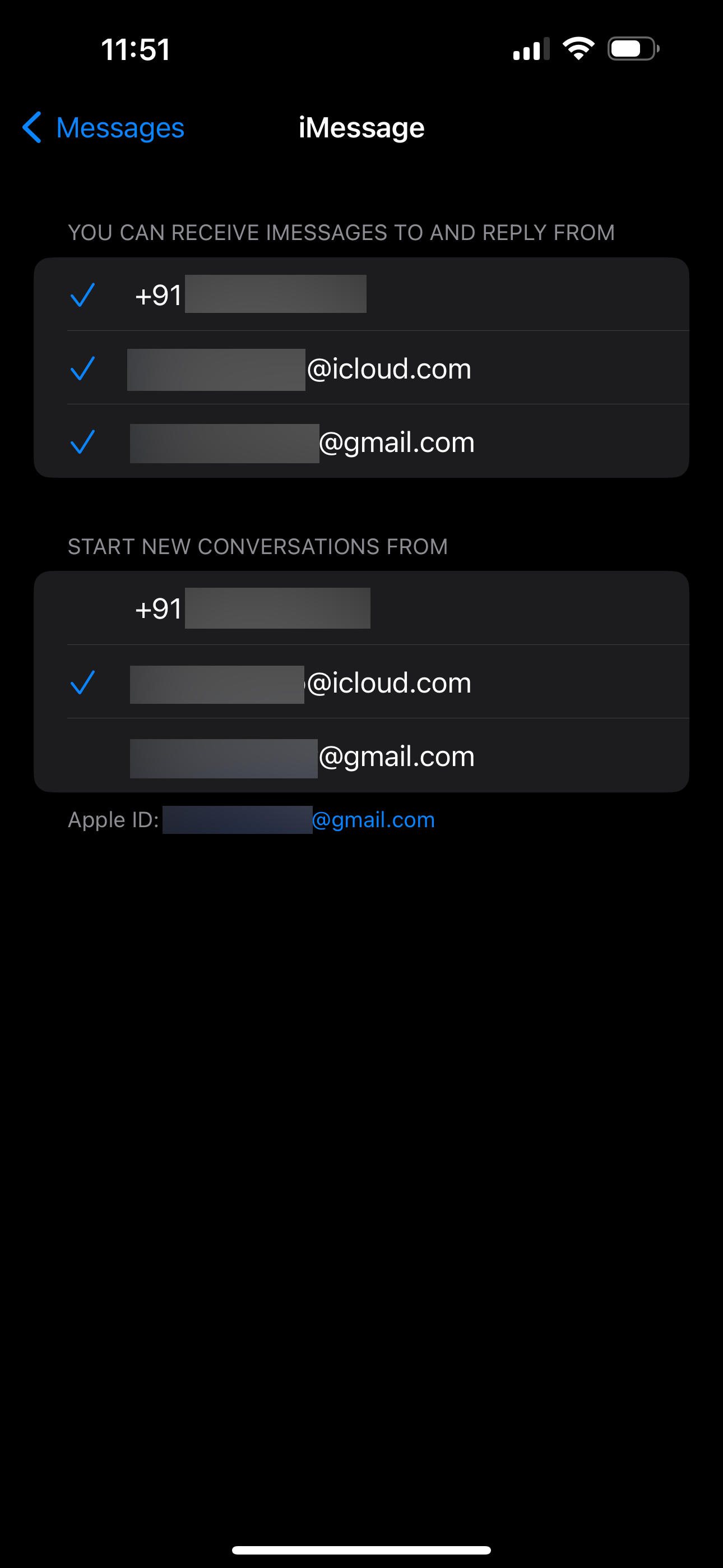 Stäng
Stäng
Tryck först på knappen “Skicka & Ta emot” och välj sedan om du vill logga in med ditt befintliga Apple-ID eller välja ett alternativt konto genom att välja “Använd annat Apple-ID”. Om du uppmanas att verifiera din identitet genom att trycka på alternativet “Logga in” som visas i det efterföljande popup-meddelandet.
Se till att ditt telefonnummer också väljs i den här listan. Din tjänsteleverantör ska sända ett textmeddelande som möjliggör iMessage. Vanligtvis initierar iMessage nya diskussioner genom att använda ditt telefonnummer, men du kan ändra denna inställning för att använda din Apple ID-e-post istället, från samma meny.
Kontrollera Apples serverstatus för iMessage
Om du fortfarande får popup-fönstret “iMessage är utloggat” när du öppnar en tråd i Meddelanden, är det möjligt att Apples iMessage-servrar tillfälligt är nere. Du kan snabbt kontrollera detta genom att gå till Apples systemstatussida .
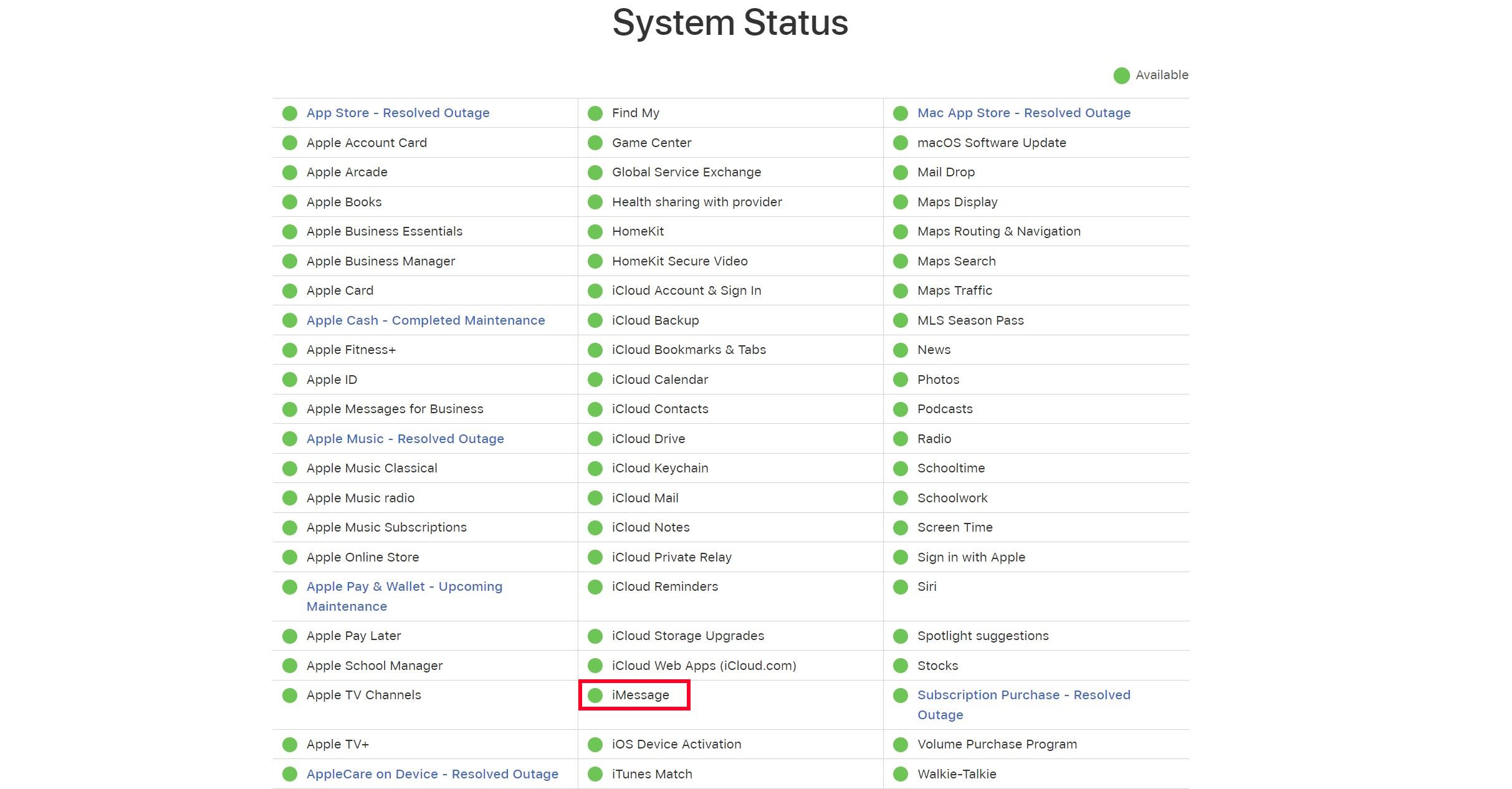
Om en bärnstensfärgad nyans ersätter den vanliga gröna nyansen som vanligtvis förknippas med förekomsten av iMessage på denna skärm, kan man dra slutsatsen att tekniska svårigheter för närvarande hindrar funktionen hos Apples kommunikationsinfrastruktur. Följaktligen måste man ha tålamod och invänta en lösning innan man återupptar försöken att sända eller ta emot textmeddelanden via iMessage-plattformen.
Allmänna korrigeringar: Starta om, uppdatera och mer
I många fall kommer de tidigare beskrivna åtgärderna att framgångsrikt lindra förekomsten av meddelandet “iMessage är utloggat” på ens iPhone. Ändå finns det flera ytterligare vanliga lösningar som kan utforskas om problemet kvarstår.
Omstart av din iPhone kan lindra eventuella tillfälliga programvaruavvikelser som kan bidra till problemet med “iMessage är utloggat”. Dessutom kan du se till att enhetens operativsystem är uppdaterat genom att installera alla tillgängliga uppdateringar eller korrigeringar för att ta itu med eventuella avvikelser i den inbyggda programvaran som kan orsaka problemet.
Observera att iMessage kräver en tillförlitlig internetanslutning för att fungera korrekt. Om det uppstår problem med anslutningen till antingen Wi-Fi eller mobilnät kan det vara klokt att återställa nätverksinställningarna på din iPhone som en möjlig lösning.
Om ingen av de lösningar vi föreslog fungerade är det dags att kontakta Apple Support för experthjälp. Det är enkelt att få teknisk support för din iPhone med appen Apple Support , men du kan också besöka Apples sida Kontakta supporten om du vill prata med en handläggare snabbt.
När jag loggade ut från mitt Apple-ID och avaktiverade mitt telefonnummer från tjänsten visades omedelbart ett varningsmeddelande som indikerade att “iMessage är utloggat”. Det är värt att notera att liknande fel kan uppstå i fall där man byter ut sitt SIM-kort eller byter till ett annat eSIM. När iMessage inte fungerar på grund av olika orsaker som nätverksproblem, serverkomplikationer eller programfel kan de tidigare föreslagna lösningarna dock fortfarande vara relevanta.